Подключение esp 07 к компьютеру
Обновлено: 06.07.2024
Тем не менее у меня уже были модули ESP8266-01 я их покупал давно, когда не знал для чего они мне и что с ними делать.
Выглядят они так
Технические характеристики соответствуют общим характеристикам чипа ESP8266, но на некоторых моментах я бы хотел заострить внимание:
- Питание модуля 2,2…3,6вольта, стандартно (обычно) - 3,3 вольта
(!) Подача повышенного напряжения питания на модуль гарантированно приведет к выходу ESP8266 из строя.
При питании от 5 вольт можно использовать ams1117-3.3 , например вот такую маленькую плату.
- Доступно только 4 входа/выхода, два из которых задействованы на Serial порт (это GPIO1(TX) и GPIO3(RX))
Если для вывода используем все доступные 4 пина (GPIO0-GPIO3) то помним при старте модуля:
- в любом случае при старте модуля будет посылать по TX(GPIO0) отладочную информацию в UART0 на скорости 74480, а после старта можно использовать пин на свое усмотрение.
- GPIO0 - для нормального старта модуля должен быть высокий уровень (High, один)
- GPIO2 - для нормального старта модуля должен быть высокий уровень (High, один)
- GPIO15 - для нормального старта модуля должен быть низкий уровень (LOW, ноль) (не относится к ESP - 01 так как пин не выведен)
Если низкий уровень (LOW, ноль) на:
- GPIO0 - загрузки по UART (загрузка прошивки) далее мы этим воспользуемся.
- GPIO1 - переход в режим тестирования
Распиновка
У ESP-01 всего 8 контактов:
- VCC - 3,3 вольта
- GND
- CH PD - CHIP ENABLE
- RST - RESET
- GPIO0
- GPIO1 (TX)
- GPIO2
- GPIO3 (RX)
Чтобы проверить ESP8266 ESP-01 достаточно подключить три пина:
- VCC к питанию 3,3 вольт,
- CH_PD (chip enable) к питанию 3,3 вольт,
- GND к земле.
(Если у вас не ESP-01, а другой модуль и на нем выведен GPIO15, то дополнительно еще потребуется подключить GPIO15 к земле)

Как проверить ESP8266
Для проверки ESP8266, который вы только что приобрели, потребуется источник стабилизированного напряжения на 3,3 вольта.
Внимание! Допустимый диапазон напряжения питания модуля ESP8266 от 3,0 до 3,6 вольт. Подача повышенного напряжения питания на модуль гарантированно приведет к выходу ESP8266 из строя.
Чтобы проверить ESP8266 ESP-01 достаточно подключить три пина: VCC и CH_PD (chip enable) к питанию 3,3 вольт, а GND к земле. Если у вас не ESP-01, а другой модуль и на нем выведен GPIO15, то дополнительно еще потребуется подключить GPIO15 к земле.
Как быстро подключить ESP8266
В минимальный набор для подключения и прошивки модуля ESP8266 входит:
1. Модулей ESP8266 достаточно много и первое, что вам потребуется, это идентифицировать ваш модуль и определить его распиновку. На нашем сайте есть замечательная таблица с фотографиями модулей и их распиновкой. Далее в этом кратком пособии для начинающих, мы будем подразумевать, что работаем с модулем ESP8266 ESP-01 V090. Если у вас другой модуль (например, ESP-07 или ESP-12) и на нем выведен пин GPIO15 (MTDO, HSPICS), то этот пин необходимо притянуть к земле как для обычного старта модуля, так и для режима прошивки.
2. Убедиться два раза, что питающее напряжение для модуля составляет 3,3 вольта.
Внимание! Допустимый диапазон напряжения питания модуля ESP8266 от 3,0 до 3,6 вольт. Подача повышенного напряжения питания на модуль гарантированно приведет к выходу ESP8266 из строя. Питающее напряжение может быть и существенно ниже 3 вольт, заявленных в документации
3. Если вы счастливый обладатель USB-TTL конвертера на 3,3 вольта то подключите модуль, как на рисунке ниже (левая часть). Если у вас только пятивольтовый USB-TTL, то используйте в качестве инструкции правую часть рисунка.
Внимание! На правом рисунке подключение UTXD (TX) и URXD (RX) модуля ESP8266 к пятивольтовой TTL логике вы осуществляете на свой страх и риск! Документация на SoC ESP8266 сообщает, что модуль толерантен только к 3.3 вольтовой логике. В большинстве случаев подключение ESP8266 к пятивольтовой логике НЕ ПРИВОДИТ к выходу из строя ESP8266, однако именно вашему модулю может не повезти. Для исключение риска выхода модуля ESP8266 из строя рекомендуется использовать USB-TTL конвертер на 3,3 вольта, либо TTL 5v-3.3v конвертеры либо делитель на резисторах (на рисунке не показан). Более подробно о согласовании логических уровней можете прочитать здесь. Рисковые гики, вроде меня, подключают ESP8266 к пятивольтовой TTL логике напрямую и не заморачиваются.
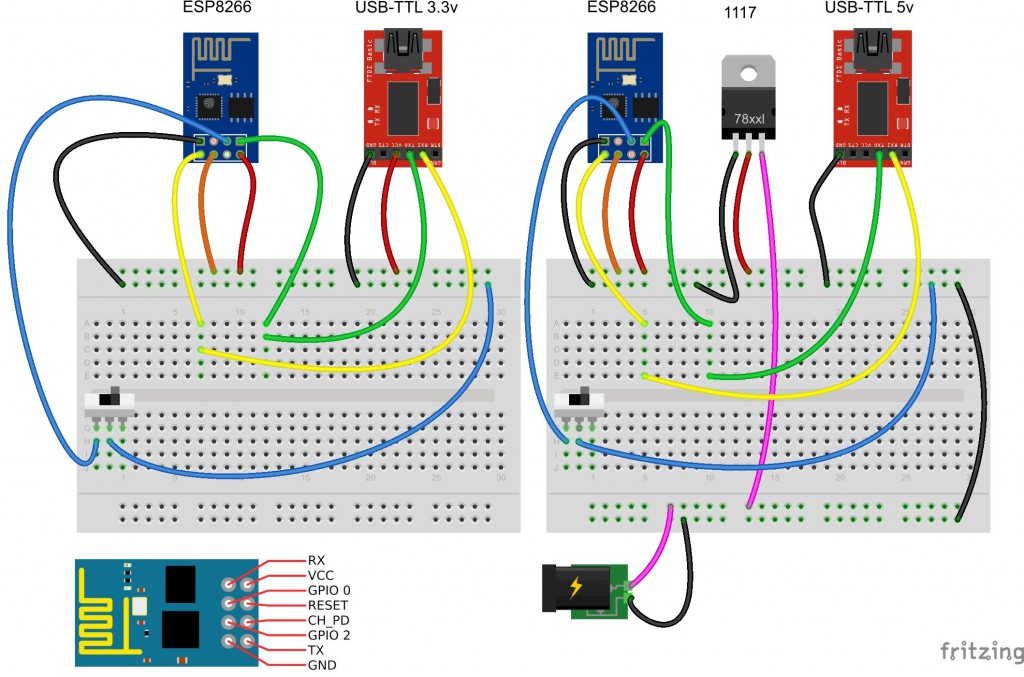
Как правильно подключить ESP8266
Если вы планируете заниматься с ESP8266 больше, чем один вечер, то вам потребуется вариант подключения, обеспечивающий более высокую стабильность. Ниже приводятся две схемы подключения: с поддержкой автозагрузки прошивки из Arduino IDE, UDK, Sming и без нее.
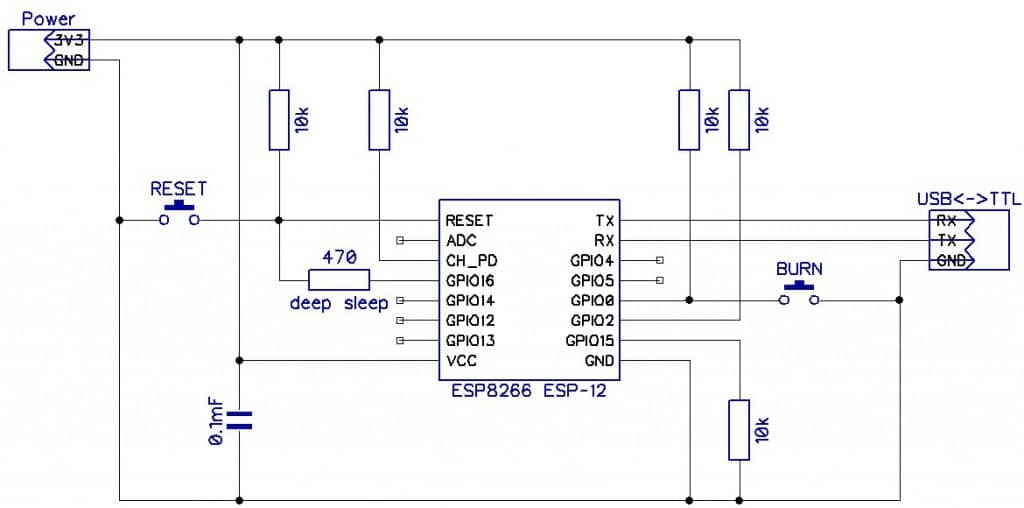
Схема подключения ESP8266 (без автозагрузки прошивки, прошиваемся предварительно установив перемычку BURN и перезагрузив модуль)
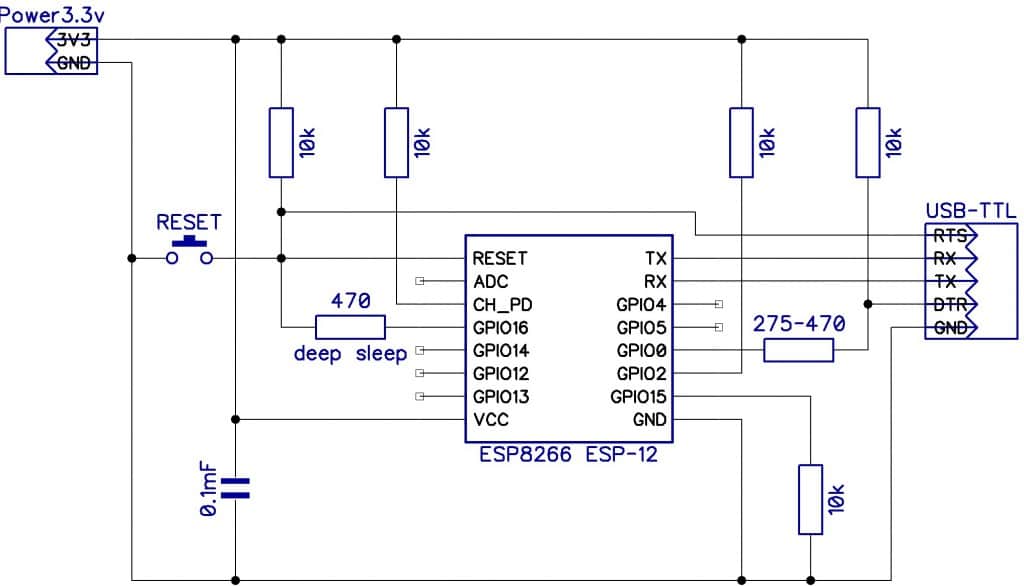
Схема подключения с поддержкой автозагрузки прошивки из Arduino IDE, UDK, Sming. Для Flash Download Tool и XTCOM_UTIL, возможно, потребуется отключение RTS/DTR. Если RTS и DTR вам отключать неудобно, то можно добавить в схему перемычки
Соединение RESET и GPIO16 через резистор deep sleep на 470 Ом вам потребуется, если вы будете использовать режим deep sleep: для выхода из режима глубокого сна модуль перезагружает сам себя, подавая низкий уровень на GPIO16. Без этого соединения глубокий сон будет вечным для вашего модуля.
На первый взгляд на этих схемах кажется, что GPIO0, GPIO2, GPIO15, GPIO1 (TX), GPIO3 (RX) заняты и вы не можете их использовать для своих целей, но это не так. Высокий уровень на GPIO0 и GPIO2, низкий на GPIO15 требуются только для старта модуля, а в последующем вы можете использовать их по своему усмотрению, только не забудьте обеспечить требуемые уровни до перезагрузки модуля.
Можно использовать и TX, RX как GPIO1 и GPIO3 соответственно, не забывая о том, что при старте модуля любая прошивка будет дергать TX, отправляя отладочную информацию в UART0 на скорости 74480, но после успешной загрузки вы можете использовать их не только как UART0 для обмена данными с другим устройством, но и как обычные GPIO.
Данные схемы подключения родились после множества экспериментов, проведенных нашими форумчанами и собраны по крупицам из разрозненной и недоступной изначально документации нашим сообществом, я всего лишь постарался объединить эти знания в одном месте. Множество советов по подключению вы найдете на нашем форуме. Там же вы сможете задать интересующие вас вопросы или найти помощь в решении проблем. Если вы увидели ошибку, неточность в этой статье или вам есть что добавить, то сообщите мне об этом в специальной теме на нашем форуме.
Правильным будет сказать вам, что не существует идеальной и в тоже время универсальной схемы подключения ESP8266. Все дело в том, что очень многое зависит от прошивки, которую вы собираетесь туда залить. Вышеприведенные схемы рассчитаны на новичков, которые только начинают осваивать ESP8266, для экспериментов. Для реальных проектов, возможно, вам придется немного изменить схему. Например, для прошивки TCP2UART нужно подключить RTS к GPIO15, а CTS к GPIO13. Также в реальных проектах рекомендую уделить особое внимание питанию.
Подключение ESP8266 через Arduino
Если у вас под рукой не оказалось USB-TTL конвертера на 3,3в, но есть Arduino со встроенным USB-TTL конвертером, то можно использовать такую схему подключения
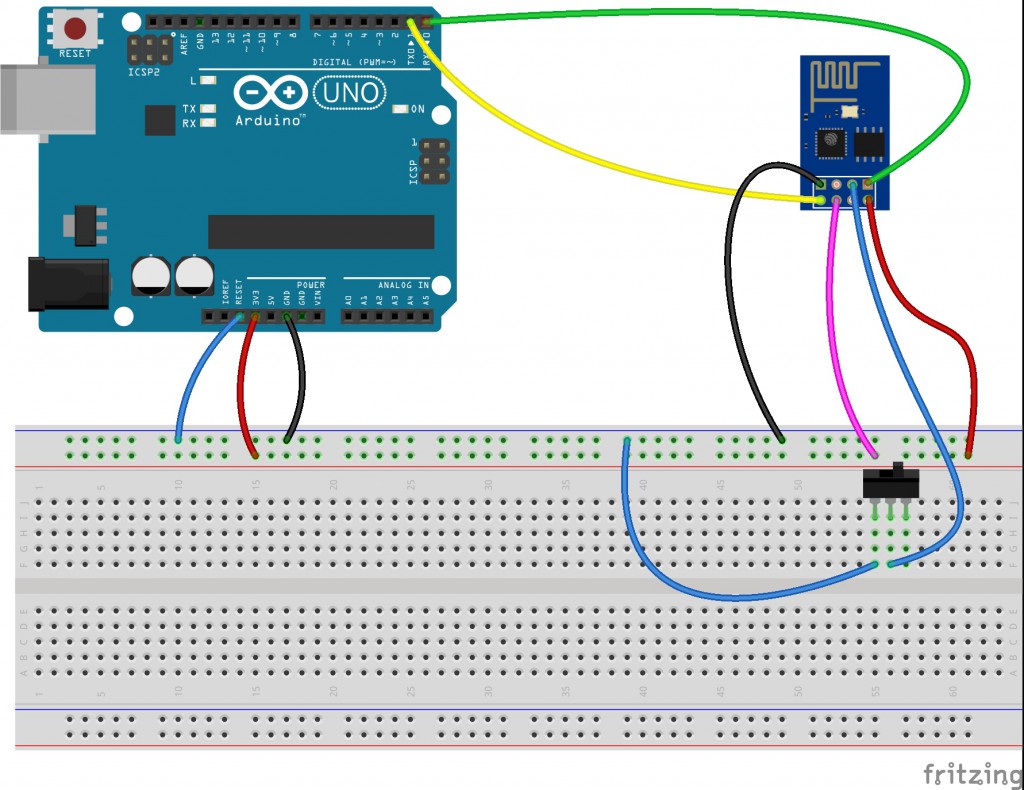
ESP8266 подключение через Arduino
На что обратить внимание:
1. Arduino Reset подключен к GND (синий провод) чтобы не запускался микроконтроллер на Arduino, в данном виде мы используем Arduino как прозрачный USB-TTL конвертер
3. Все остальное подключено так же, как и в предыдущих примерах
Внимание! В этой схеме также требуется согласовывать уровни TTL 5 вольт Arduino и 3.3 вольта на ESP8266, однако неплохо работает и так.
Внимание! На Arduino может быть установлен стабилизатор питания, который не выдержит ток, требуемый для ESP8266, поэтому прежде, чем производить подключение сверьтесь с даташитом на тот стабилизатор, который установлен именно у вас. Не подключайте другие энергопотребляющие компоненты одновременно с ESP8266 в связи с риском выхода из строя встроенного в Arduino стабилизатора питания.
Существует и другая схема подключения Arduino и ESP8266 с использованием SoftSerial. В виду того, что для библиотеки SoftSerial скорость порта в 115200 является слишком большой и не гарантирует стабильную работу, мы не рекомендуем использовать такой способ подключения, хотя есть люди, у которых все стабильно работает (правда только на скорости 9600). Скетч для такой схемы подключения (спасибо nec3540A)
Подключение ESP8266 через RaspberryPi
Настройка ESP8266
Большой популярностью пользуется программа CoolTerm (есть версии для Win/MAC/Linux).
Миниатюрные WiFi модули ESP8266 довольно привлекательны для систем умного дома и домашней автоматизации. Их еще называют «убийцами NRF24L01». Здесь уже был обзор этого модуля
Я себе заказал более поздние модификации ESP07 и ESP12, которые отличаются меньшими размерами и большим числом выведенных GPIO, что не требует «хаков» для использования в них дополнительных портов ввода/вывода.
Данный модули разработаны китайской компанией Espressif System
Технические характеристики:
- WI-FI: 802.11 b/g/n с WEP, WPA, WPA2.
- Режимы работы: Клиент (STA), Точка доступа (AP), Клиент+Точка доступа (STA+AP).
- Напряжение питания 1.7..3.6 В.
- Потребляемый ток: до 215мА в зависимости от режима работы.
- Количество GPIO: 16.
- Flash память размером 512кб.
- RAM данных 80 кб
- RAM инструкций — 32 кб.
Заказывал я модули в январе.
Цена ESP-07 — $3.78, ESP-12 — $4.24. Покупал на премию за обзор статьи. Приехали за 31 день в запаянных пакетиках
ESP8266 ESP-07


ESP8266 ESP-12


Оживление модуля заняло довольно много времени
Для этого нужно подать на него 3.3В. Причем стабилизаторы у преобразователей USB/UART не тянут данный модуль по току, поэтому питание нужно внешнее.
Далее нужно посадить GPIO15 на землю, а CH_PD и GPIO0 подтянуть к VCC через резистор. В некоторых источниках еще указывается, что нужно подтянуть к VCC и GPIO2, но у меня все заработало и без этого.
RXD, TXD и GND подсоединяются через переходник USB/UART к компьютеру.
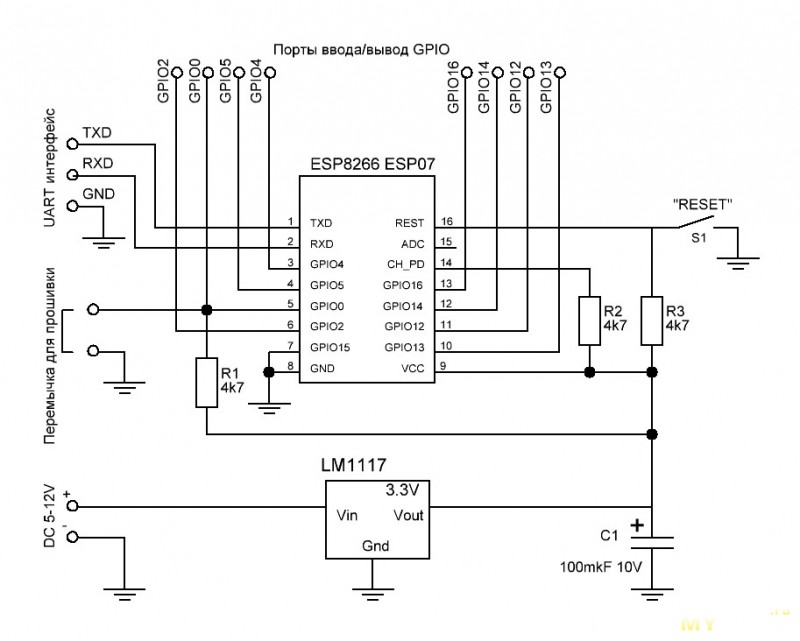
В результате собрал на макетке такую схему
Здесь сразу столкнулся со следующей сложностью — шаг дырочек у ESP07 — 2мм, а не 2.5 как у штырьковых разъемов, применяемых в Ардуино и прочих местах.
Пришлось к макетке паять на проволочках
Сразу вывел кнопку RESET и перемычку GPIO0 на землю, переводящую модуль в режим загрузки прошивки. А питание на модуль завел через линейный стабилизатор LM1117-N-3.3
После этого запустил программу CollTerm и на скорости 9600 получил приглашение модуля.
Команда AT+GMR выдала 0020000904 (Версия SDK — 0020, в версия AT — 0904)
Далее побаловавшись с AT командами запустил модуль как точку доступа и подключился к своей.
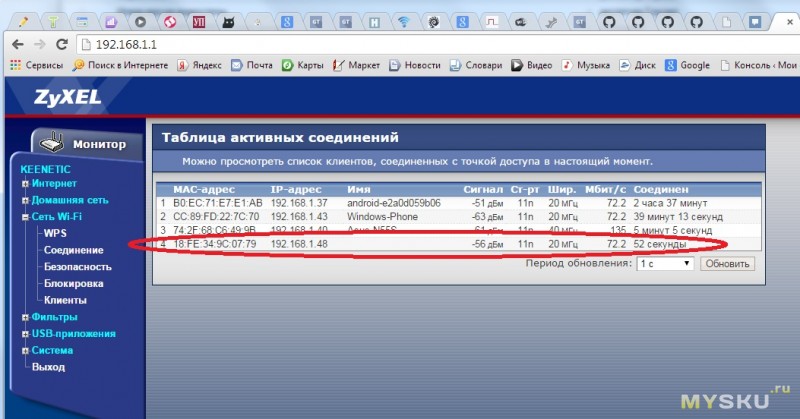
Для тех, кому лень, как мне, разбираться с АТ командами, есть программа ESP8266_config, позволяющая все это настроить.
Далее интересно было попробовать модуль в режиме самостоятельного контроля. Для этого решил прошить его NodeMCU со встроенным интерпретатором LUA.
Я загрузил ModeMCU сGITHUB вместе с примерами и модулями на LUA
Прошивку делал утилитой XTCOM_UTIL. Так как данная программа работает только с COM1-COM6, пришлось в диспетчере устройств изменить свой COM33 от USB/UART конвертера на COM6.
Далее прошивка не представляет труда: открываем порт и коннектимся. Скорость выбирается автоматически. Главное, не забыть посадить GPIO0 на землю (у меня для этого есть специальная перемычка). Скорость выбирается автоматически. Иногда коннект не устанавливался. Помогало нажатие кнопки RESET во время коннекта.
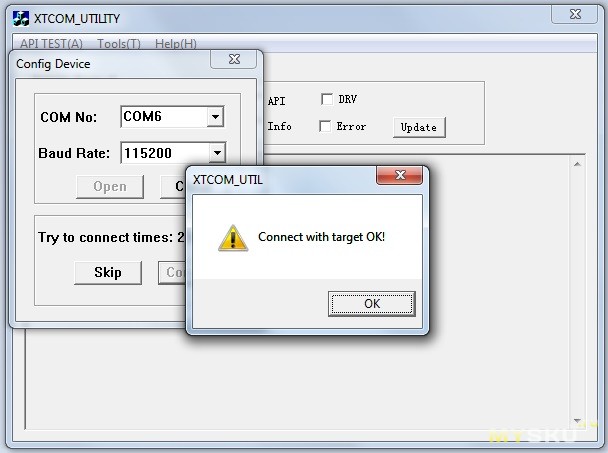
Далее выбираем файл с прошивкой
nodemcu-firmware-master\pre_build\latest\nodemcu_latest.bin
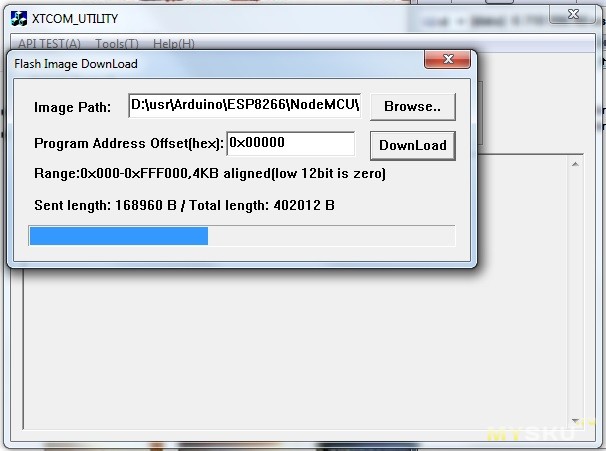
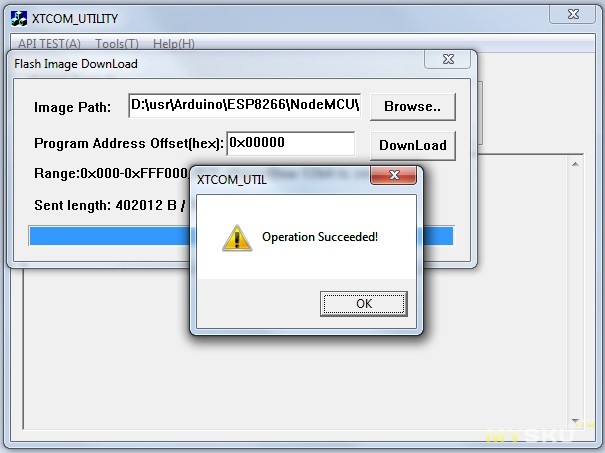
Теперь можно подключиться к модулю при помощи ESPlorer
В данной программе можно загружать в ESP файлы для интерпретатора LUA, выполнять как одиночные команды так и скрипты этого интерпретатора.
У меня получилось запустить модуль давления/температуры BMP180, подключенный к GPIO2 и GPIO0
Для этого я загрузил файл bmp180.lua из готовых модулей, идущих вместе с прошивкой с GITHUB
И затем файл init.lau, выполняемый при загрузке ESP8266
Запуск программы без задержки таймера приводил к неизменной ошибке.
После рестарата, код
Выдавал в консоль текущее давление и температуру.
А вот запустить выдачу данных параметров в режиме веб-сервера мне не удалось. Все дело в нехватки памяти. Отдельно веб сервер и BMP180 работали, а вместе вываливались в
Или просто на консоль валились обрывки кода LUA.
Модернизировать свою домашнюю метеостанцию с ходу не получилось.
Дальнейший мой путь был, собирать свою прошивку на фирменном SDK, как написано в этой статье . Но это уже другая история. Скажу только, что прошивки собираются без проблем, а вот запустить злополучный BMP180 так и не удалось.
Выводы
- Модули ESP8266 — это очень дешевое решения для построение сети умного дома и прочей домашней автоматизации с использованием WiFi
- Данные модули вполне годятся для замены NRF24L01+ в связке с Arduino и прочими «народными» контроллерами.
- Для работы в качестве самостоятельного контроллера ESP8266 имеет маловато ресурсов и довольно сырые прошивки
- Программирование ESP-модулей довольно трудоемкий процесс, который может отпугнуть новичков
- В целом ESP8266 имеют большие перспективы. Буду ждать развитие прошивок и средств разработки, а пока, буду применять их в связке с другими контроллерами (кроме проектов с WiFi розетками и выключателями )))
Полезные ссылки и литература
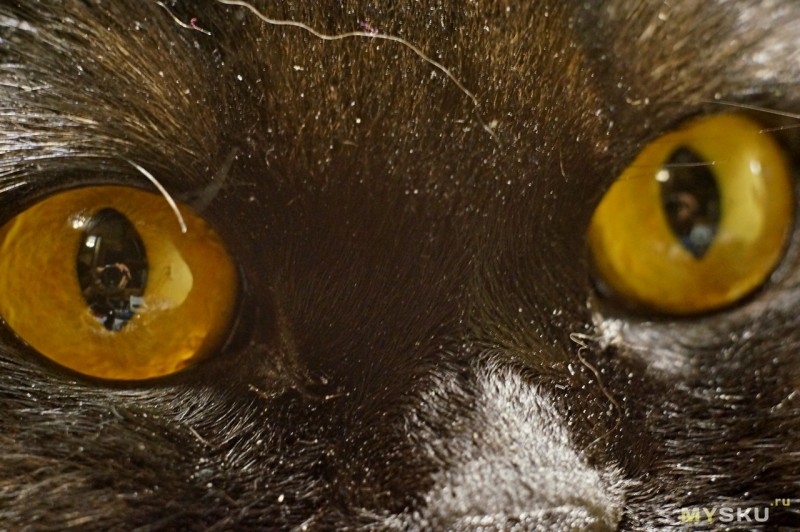
Кот попался, пока возился с макрофотографиями
Оказался довольно пыльным )))
ESP8266 — китайский микроконтроллер (далее МК) от производителя Espressif с поддержкой WiFi-интерфейса. Управлять всем этим можно не только с браузера, но и из приложений на Android/iOS/Desktop. Если МК будет применяться там, куда не достаёт WiFi-сеть, то ESP8266 может работать в режиме точки доступа.
Примечание В этой статье не будут рассмотрены практические примеры применения ESP8266. Речь пойдёт об основных преимуществах и возможностях этого МК.
Содержание:
Микроконтроллер ESP8266 работает с внешней flash-памятью по интерфейсу SPI. Её объём варьируется от 512 Кбайт до 4 Мбайт. При желании и умении микросхему памяти можно будет перепаять на версию до 32 Мбайт.
Разновидности МК серии ESP и их плат
Существует около полутора десятка версий МК серии ESP и огромное количество плат с ними. Рассмотрим самые популярные из них.
Микроконтроллеры ESP8266
ESP-01

- Имеет 8 разведённых контактов (VCC, GND, UTXD, URXD, CH_PD, GPIO0, GPIO2, GPIO6) и PCB-антенну (печатный проводник на самой плате).
- Из разведённых выводов тут присутствуют только 3 GPIO, но не стоит видеть в этом одни минусы. Если нужно будет управлять одним реле или получать данные с датчика температуры, вам не понадобятся все выводы МК, достаточно будет лишь пары. К тому же, существуют платы и шилды с возможностью простой коммутации именно к этой версии МК. Например такая:

ESP-03

- Здесь появляется керамическая антенна. Она считается немного эффективней своего печатного собрата.
- Также на плате разведены все доступные выводы GPIO. В этой статье описана разница между типами антенн для микроконтроллеров ESP8266.
ESP-07

- В этой версии в глаза сразу бросается металлический экран (который перед этим появляется на ESP-06).
- На борту керамическая антенна и разъём для внешней антенны.
ESP-12

Разные варианты микроконтроллера ESP-12. Источник
В свою очередь, существует несколько вариантов этой версии: ESP-12S, ESP-12F, ESP-12E. Вторая и третья версии имеют на торце дополнительно 6 разведённых контактов.
Платы
WeMos D1 mini

Плата WeMos D1 mini. Источник
- Имеет распайку девяти GPIO-контактов.
- На плате имеется небезызвестный мост CH34x (такие часто ставят на клоны Arduino).
- Установлен МК с 4 Мбайт flash-памяти.
- Недостаток для некоторых — придётся самому паять контакты на плату (идут в комплекте).
- Конструкционно совместима с различными выпускаемыми шилдами реле/датчиками.
NodeMCU v0.9/v1

Плата NodeMCU v0.9. Источник
Первое поколение плат серии NodeMCU. На ней распаяны все 11 GPIO-портов. Некоторые из них обладают дополнительными функциями (UART, I2C, SPI, PWM, ADC). Хотя на плате впаяны контакты, она занимает всю ширину беспаечной макетной платы, что затрудняет работу на ней. МК имеет 4 Мбайт flash-памяти. Также имеется мост CH340.
NodeMCU v3

Плата NodeMCU v3. Источник
Финальная версия платы этой серии. Существует и v2 «Amica», которая меньше по габаритам. v3 носит название «LoLin» и отличается от предыдущей версии только размерами и незначительными деталями (например дополнительной распайкой шины питания). Кроме традиционного моста CH340/CH341 на платы ставят чип CP2102, так что внимательней с выбором драйвера на них.
Характеристики
Все эти (и не только эти) платы выполнены на чипсете микроконтроллера ESP8266EX, а следовательно, характеристики у них одинаковые:
Как работать с микроконтроллером ESP8266?
Есть два способа работы с ним:
- управление через AT-команды и автономная работа со своей прошивкой. В первом случае ESP8266 работает только в паре с другими МК, во втором — может работать независимо (хотя никто не запрещает присоединить её к другому МК).
- «Из коробки» МК поставляется с прошивкой для работы через AT-команды. Для этого ESP8266 подключается к любому другому МК по UART-интерфейсу. Для демонстрации работы AT-команд ESP8266 можно подключить к компьютеру через USB-UART переходник и запустить монитор последовательного порта (например из Arduino IDE). Про то, как работать с этими командами, можно прочитать в этой статье.
Прошивка
В большинстве случаев намного удобней прошивать МК и работать с ним со своей прошивкой. Однако тут тоже есть свои нюансы. Вот 3 варианта событий:
В чём прошивается?
Например NodeMCU Flasher (которая подходит не только для плат NodeMCU) или ESPTool (необходим Python).
Однако в этой статье работа с МК и процесс прошивки будут рассмотрены в Arduino IDE.
Потом открываем Инструменты → Плата → Менеджер плат и в открывшемся списке в самом низу находим плату «esp8266 by ESP8266 Community» (если с этим возникли трудности — используем поиск вверху окна). Устанавливаем последнюю версию платы (около 150 Мбайт).
Старт 22 ноября, 4 месяца, Онлайн, От 35 000 до 100 000 ₽
После установки в списке плат появится немалое количество плат. Если не нашли свою плату или не знаете её названия — выбирайте Generic ESP8266 Module. Теперь можно выбрать свой МК в списке COM-портов.
У ESP8266 две скорости передачи: основная — её вы указываете при инициализации последовательного порта, и скорость, на которой передаётся отладочная информация. Она передаётся сразу после подачи питания на МК. Обычно это скорости 115200 бод и 74800 бод 0 соответственно.
Основы
Если вы не владеете базовыми знаниями работы с платформой Arduino, наверстать упущенное можно в нашей статье про основы использования Arduino.
После скачивания платы ESP8266 с помощью менеджера, в примерах появится большое количество скетчей. Рассмотрим один из них (Файл → Примеры → ESP8266WebServer → HelloServer):
Что делает этот скетч? МК подключается к вашей WiFi-сети и запускает сервер. В монитор последовательного порта выведется локальный IP-адрес (к примеру, 192.168.0.105 ). Вбиваем этот IP в адресную строку браузера, после чего в нём должна отобразиться строка «Привет от ESP8266!». Таким же образом можно проверить адрес /inline .
Ознакомиться с API МК можно в их официальном репозитории.
Распределение памяти
Внешняя память распределена на следующие разделы:
- скетчи (память для прошивки);
- файловая система SPIFFS;
- OTA-Update (прошивка, переданная «по воздуху»);
- EEPROM (да-да, её у МК тоже нет, поэтому она имитируется на flash-памяти);
- конфигурация WiFi.
Файловая система SPIFFS
Один из плюсов внешней flash-памяти — файловая система. В неё можно с лёгкостью записать файлы (веб-странички, медиа-файлы и прочее) на микроконтроллеры ESP8266. На аппаратном уровне это можно было бы реализовать подключив к МК модуль SD-карт. Однако это решение требует свободных портов.
Размер файловой системы (от 32 Кбайт до 15 Мбайт) зависит от самого объема flash-памяти и от конфигурации, выставленной в Инстурменты → Flash size. Например, конфигурация 4M (2M SPIFFS) предназначена для МК с общим объёмом flash-памяти 4 Мбайт, 2 Мбайт из которых будут выделены под файловую систему.
SPIFFS не работает с папками — она содержит только список файлов. Соответственно, если загрузить в неё папку style, в которой будет файл header.css, то в файловую систему систему запишется файл с именем /style/header.css. Об этом стоит помнить, потому что длина файлового имени не должна превышать 31 символ (читается 32, но символ с кодом 0 отведён под завершение строки).
Для загрузки файлов потребуется инструмент ESP8266FS, интегрирующийся в Arduino IDE. Инструкция по установке:
Как работать с SPIFFS и файлами в ней, можно узнать в этой статье.
Энергонезависимая память EEPROM
Работа с внешней памятью немного отличается от стандартной.
Прошивка «по воздуху» OTA-Update
Для этого вам потребуется установленный Python.
После этого достаточно в метод loop() добавить строку: ArduinoOTA.handle() .
Прошиваем МК по проводу. В случае успешной загрузки в списке портов появится новый хост с именем «esp8266-xxxxxx», где esp8266 — указанное выше имя хоста, а xxxxxx — локальный IP-адрес МК. Выбираем его.
Читайте также:

